Activa el “Modo juego” de Windows 10 para títulos en ejecución de manera individual

Los juegos para las plataformas de PC están adquiriendo de nuevo, a lo largo de estos últimos años, una gran importancia y penetración de mercado, todo ello debido en gran medida a la potencia «asequible» de muchos de los equipos actuales, entre otros factores de suma importancia.
Entre estos elementos que han influido de manera directa en la segunda juventud que están viviendo los videojuegos para PC en la actualidad, también merece la pena destacar las diferentes plataformas especializadas en estas lides entre las que destaca Steam, por ejemplo. Estos servicios han facilitado en gran medida la adquisición de títulos al no tener que movernos del sofá de casa para disponer de las compras, y además todo ello, en la mayoría de los casos, a unos precios muy asequibles.
Pues bien, uno de los gigantes del software actual como es Microsoft, a sabiendas de todo ello, en la más reciente actualización de su sistema Windows 10, la Creators Update, ya incluyó una nueva función llamada “Modo Juego”. Con esta lo que la firma ha pretendido es que, en determinadas ocasiones, podamos activar ese modo para que el propio Windows centre los recursos del equipo en la ejecución del software lúdico en cuestión. Como la mayoría ya sabréis, esto es algo que se activa en “Configuración / Juegos / Modo de Juego”.
Sin embargo tampoco es recomendable tener activa esta función constantemente, aunque seamos habituales de este tipo de software de entretenimiento, ya que esto podría afectar de manera directa a otras aplicaciones del sistema. Por ello es recomendable activar el Modo Juego de manera individual y en pocos segundos cada vez que vayamos a ejecutar un título en concreto, algo que os vamos a mostrar ene estas líneas.
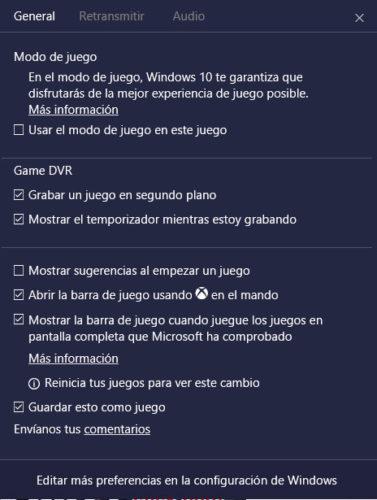
El «Modo juegos» se puede utilizar de manera individual para un juego
Para poder llevar a cabo esta tarea, lo primero que haremos será poner en marcha el juego con el que vamos a empezar a pasar el rato en ese momento, para a continuación pulsar sobre la combinación de teclas “Win+G” y acceder a la “Game Bar” de Windows 10. Una vez abierta esta barra de juegos, pulsamos en el botón con forma de rueda dentada para acceder a la configuración de este apartado, por lo que aparecerá una nueva ventana en pantalla.
Pues bien, la primera opción que podemos activar es la que debemos marcar en este caso, ya que como su propio nombre indica, “Usar el modo juego en este juego”, activaremos este funcionalidad especial para usar en el software que tenemos en ejecución, así de simple. Una vez acabemos de jugar, volvemos a llevar a cabo el mismo proceso para desactivarlo y así tener nuestro equipo funcionando a pleno rendimiento para el resto de programas.
